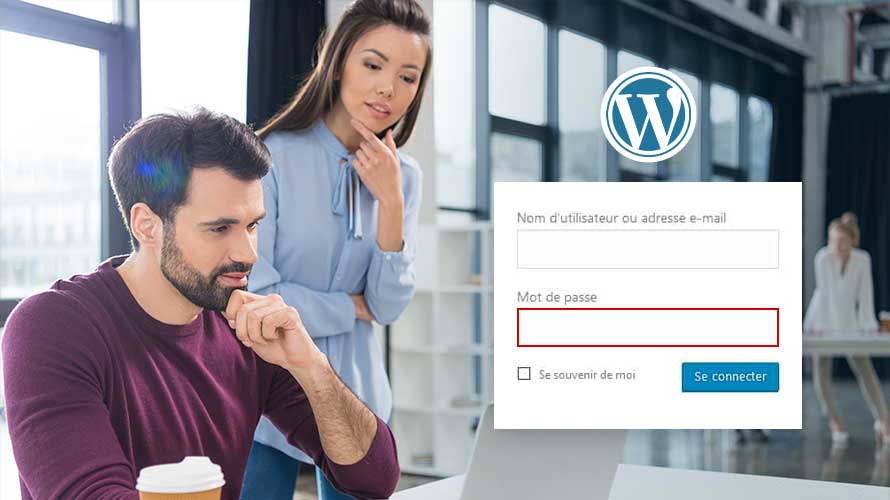Le compte administrateur d’un site WordPress donne tous les droits à celui qui y a accès : mises à jour, ajout et suppression de thèmes ou plugins, modification de l’apparence du site, etc. En cas de perte ou d’oubli, il est impératif de savoir comment récupérer le mot de passe administrateur perdu dans WordPress.
La tâche de l’administrateur d’un site WordPress est très importante, car c’est lui qui veille à ce que le site soit bien géré et protégé. Et si dans un cas où une personne mal intentionnée découvrait le mot de passe administrateur, cela pourrait entraîner une perte totale du projet, parce que la personne aura un contrôle et accès total au site.
Par exemple, il pourra modifier, supprimer ou encore ajouter des éléments qui ne sont pas conformes au règlement du site et qui peuvent nuire aux propriétaires et visiteurs du site.
C’est pour cela que la protection et sécurisation du mot de passe administrateur est très importante et primordiale pour l’administrateur du site.
Néanmoins, cela peut arriver que vous oubliez ou même que vous perdiez le mot de passe de votre compte administrateur WordPress. L’erreur est humaine et, vous pouvez perdre l’accès à votre mot de passe.
Mais alors ! Que faut-il faire ?
Il ne faut pas trop s’alarmer si cela se produit, car, même si on ne peut pas récupérer votre ancien mot de passe WordPress, il est bien possible de réinitialiser le mot de passe de votre site WordPress pour que l’on puisse se connecter à nouveau sur votre tableau de bord.
Il existe un moyen simple de réinitialiser un mot de passe administrateur de WordPress, et vous allez découvrir, dans cet article, le meilleur moyen pour faire cela.
Récupérer le mot de passe perdu depuis la page de connexion
Pour vous connecter sur le tableau de bord de WordPress, vous devez vous rendre sur l’URL
https://www.notresite.com/wp-admin (à noter que l’URL www.notresite.com mentionné ici est l’adresse web ou le nom de domaine de votre site WordPress)
Cette page vous proposera de vous connecter en vous demandant de saisir les informations de connexion (Identifiant ou adresse e-mail et mot de passe).
Puisque vous avez perdu votre mot de passe, vous ne pouvez pas vous connecter vers votre tableau de bord !
Étapes de réinitialisation du mot de passe
Heureusement, il y a le petit message « Mot de passe oublié ? » juste en dessous, qui va vous aider à réinitialiser votre mot de passe.
Pour réinitialiser votre mot de passe oublié, il faudra cliquer sur ce choix.
Vous serez redirigés vers la page qui vous demandera de saisir votre identifiant ou adresse mail afin de vous envoyer un mail à l’adresse correspondant dans la base de données.
Vous pourrez choisir de saisir votre identifiant ou votre adresse mail, et si les informations sont stockées dans la base de données de WordPress, vous recevrez un email de réinitialisation du mot de passe.
Après avoir renseigné les champs, il suffit de cliquer sur « Générer un mot de passe » pour recevoir le mail de réinitialisation sur votre boite mail.
Maintenant, vous allez regarder sur votre boite mail pour voir si vous avez bien reçu le mail envoyé par WordPress, qui vous permettra de réinitialiser votre mot de passe.
Pour cela, rendez-vous à votre boite mail.
Normalement vous devriez recevoir un mail de votre site WordPress, avec un lien qui vous permettra de réinitialiser votre mot de passe.
Il vous suffira de cliquer sur le lien pour procéder à la réinitialisation de votre mot de passe administrateur WordPress.
Après avoir cliqué sur le lien, vous serez redirigés vers la page où on vous demandera de saisir votre nouveau mot de passe.
WordPress propose déjà un mot de passe complexe, mais vous pouvez choisir de remplacer par ce que bon vous semble.
Après avoir saisi et choisi votre nouveau mot de passe. Vous pouvez valider les nouveaux paramètres en cliquant sur le bouton « Réinitialiser le mot de passe » et le nouveau mot de passe que vous venez de choisir sera celui qui vous permettra de vous connecter sur votre tableau de bord WordPress.
Vous avez maintenant pu récupérer le mot de passe administrateur perdu dans WordPress.
Il faudra toujours être prudent dans l’utilisation de WordPress, et avoir le réflexe de noter dans un document sécurisé toutes les informations et identifiants de connexion WordPress.